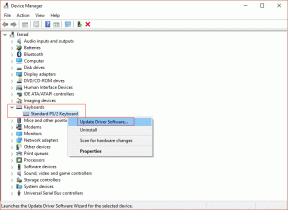Tri najbolja načina za dodavanje Outlook kontakata na Android
Miscelanea / / April 06, 2023
Kada dodate svoj Gmail račun na Androidu, sustav automatski sinkronizira vaš kalendar i kontakte s vašim telefonom. No, mnogi korisnici radije koriste Outlook za pohranu kontakata, adresa e-pošte i unosa u kalendar. Iako se ne morate uvijek oslanjati na osobu koja će vam poslati e-poštu kako biste dodali svoje podatke za kontakt, postoje i drugi načini za dodavanje kontakata u Outlook na Androidu

Možete dodati novi račun iz postavki i omogućiti kontakte ili koristiti Outlook aplikacija za e-poštu iz Trgovine Play. Također ćemo vam pokazati da postavite Outlook kao zadani račun za dodavanje kontakata. Bez daljnjeg odlaganja, počnimo.
1. Koristite aplikaciju Outlook za Android
Microsoft nudi Outlook aplikaciju za e-poštu na Androidu. To je jedna od najboljih aplikacija za e-poštu i a dobra alternativa Gmailu na Androidu i iPhoneu. Prije nego počnete, morat ćete instalirati Outlook, postaviti svoj račun i sinkronizirati kontakte na svom telefonu. Slijedite korake u nastavku.
Korak 1: Otvorite Google Play Store na svom Android telefonu.
Korak 2: Potražite Outlook i instalirajte aplikaciju.
Preuzmite Outlook na Android
Korak 3: Otvorite aplikaciju Outlook i prijavite se s detaljima svog Microsoft računa.
Korak 4: Kada aplikacija sinkronizira vašu e-poštu, dodirnite ikonu Početna u gornjem lijevom kutu.

Korak 5: Dodirnite Postavke u donjem lijevom kutu.

Korak 6: Odaberite Outlook ispod svojih računa e-pošte.

Korak 7: Uključite prekidač za "Sinkroniziraj kontakte".

Vratite se na početni zaslon i otvorite aplikaciju Kontakti. Outlookovi kontakti počet će se pojavljivati tamo.
2. Koristite izbornik postavki
Ako gornji trik ne uspije, upotrijebite zadani izbornik Postavke za sinkronizaciju Outlook kontakata na Androidu.
Korak 1: Postavite Outlook aplikaciju za e-poštu na Androidu (pogledajte gore navedene korake).
Korak 2: Prijeđite prstom prema gore s početnog zaslona svog Android telefona i otvorite izbornik ladice aplikacija.
Korak 3: Pronađite aplikaciju Postavke s poznatom ikonom zupčanika.

Korak 4: Pomaknite se do Lozinke i računi.

Korak 5: Odaberite Outlook iz sljedećeg izbornika.

Korak 6: Dodirnite Sinkronizacija računa.

Korak 7: Omogućite prekidač Kontakti na sljedećem izborniku.

3. Koristite aplikaciju Kontakti
Najprije morate stvoriti .VCF datoteku iz Outlook kontakata i sinkronizirati ih sa svojim Android telefonom pomoću aplikacije Kontakti. Koristit ćemo Outlook za web da generaliziramo .CSV datoteku i pretvorimo je u .VCF format.
Korak 1: Posjetite Outlook na radnoj površini i prijeđite na karticu Ljudi.
Posjetite Outlook na webu
Korak 2: Omogućite kvačicu pored "Svi kontakti" i otvorite "Upravljanje kontaktima" na vrhu.

Korak 3: Odaberite "Izvezi kontakte" i Outlook će spremiti datoteku u .CSV formatu.

Korak 4: Koristite online alate kao što su bilo koja konv da pretvorite svoju .CSV datoteku u .VCF format (budući da zadana aplikacija Kontakti na Androidu ne može čitati i uvoziti brojeve iz .CSV datoteke).
Posjetite anyconv
Kada imate Outlook datoteku kontakata u .VCF formatu, premjestite je na svoj telefon i upotrijebite zadanu aplikaciju Kontakti za uvoz.
Korak 1: Pokrenite aplikaciju Kontakti na svom telefonu.
Korak 2: Idite na izbornik "Popravi i upravljaj".

Korak 3: Odaberite Uvezi iz datoteke.

Korak 4: Odaberite račun e-pošte ili uređaj za spremanje uvezenih kontakata.

Korak 5: Otvorit će se zadani izbornik upravitelja datoteka. Pronađite svoju .vcf datoteku za uvoz na Android.

Postavite Outlook kao zadani
Nakon što uvezete Outlook kontakte na Android, vrijeme je da ga postavite kao zadani račun za spremanje novih kontakata. Inače će vaš telefon nastaviti koristiti Gmail kao zadani račun.
Korak 1: Otvorite aplikaciju Kontakti.
Korak 2: Dodirnite sliku svog računa u gornjem desnom kutu.
Korak 3: Otvorite postavke aplikacije Kontakti.

Korak 4: Dodirnite "Zadani račun za nove kontakte".

Korak 5: Odaberite Outlook iz skočnog izbornika.

Dodajte svoje omiljene osobe u Quick Access
Rad sa stotinama Outlook kontakata ponekad može biti nezgodan. Zadana aplikacija Kontakti omogućuje vam dodavanje osoba u Favorite kako biste ih lako pronašli i kontaktirali. Evo što trebate učiniti.
Korak 1: Otvorite aplikaciju Kontakti.
Korak 2: Prijeđite na karticu Highlights.
Korak 3: Odaberite Dodaj favorite na vrhu.

Korak 4: Otvorit će vaše kontakte abecednim redom. Odaberite ikonu zvjezdice pored svojih često korištenih kontakata.

Korak 5: Vidjet ćete svoje odabrane kontakte koji se pojavljuju kao prečac u izborniku favorita.

Pristupite svojim Outlook kontaktima na Androidu
Dodavanje kontakata iz Outlook aplikacije za e-poštu najlakši je način za dodavanje kontakata specifičnih za Microsoftove račune na Androidu. Nakon što dodate Outlook kontakte, upotrijebite Android widgete za dodavanje prečaca kontakata na početni zaslon.
Zadnje ažuriranje 15. prosinca 2022
Gornji članak može sadržavati pridružene veze koje pomažu u podršci Guiding Tech. Međutim, to ne utječe na naš urednički integritet. Sadržaj ostaje nepristran i autentičan.
Napisao
Parth Shah
Parth je prije radio za EOTO.tech pokrivajući tehnološke vijesti. Trenutačno radi kao slobodnjak u Guiding Techu i piše o usporedbi aplikacija, vodičima, softverskim savjetima i trikovima te zaranja duboko u iOS, Android, macOS i Windows platforme.